ppt中如何插入ppt等文档?当在作汇报的时候,或者老师在讲课的时候,我们在讲的过程中需要用到其他的ppt或文档或其他的文件,这个时候我们都知道可以用超链接,但是我想大家也发现了,在用超链接的时候有点麻烦,如果链接地址改变了我们还得改变链接地址。所以,在这里,我想告诉大家一个简单的办法,方便实用,希望能帮到大家。
1、打开需要添加文件的ppt

2、翻到需要插入ppt文档的那一页
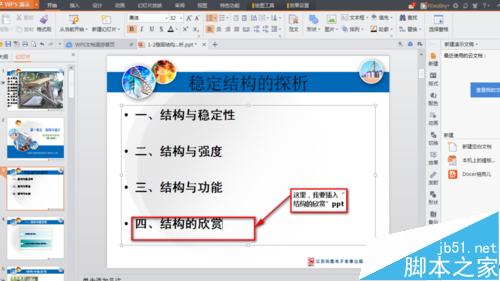
3、在菜单栏中选择“插入”-------“对象”
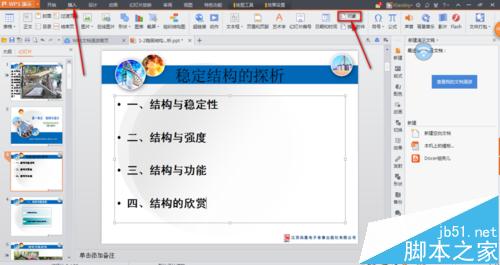
4、弹出“插入对象”对话框

方法一,选择新建
1、在对话框中选择“Microsoft Office PowerPoint演示文稿”
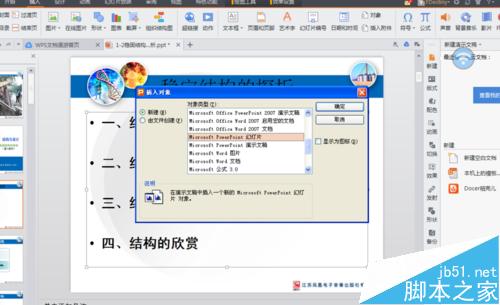
用快捷键窗口播放PowerPoint演示文稿
在实际使用PowerPoint的演示文稿过程中,往往需要与其它程序窗口的数据配合使用以增强演示的效果,可是用鼠标点击PowerPoint幻灯片放映菜单中的“观看幻灯片”选项,将启动默认的全屏放映模式,而在这种模式下则必须使用“Alt Tab”或“Alt Esc
2、点击“确定”后,就可以再新建的空白文档框里增加内容即可
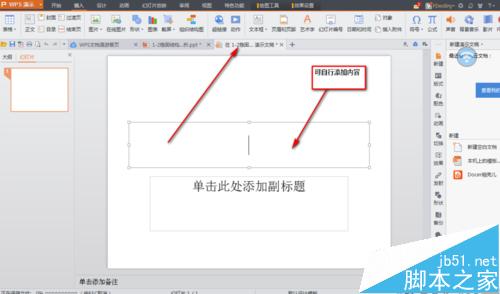
方法二、选择由文件创建
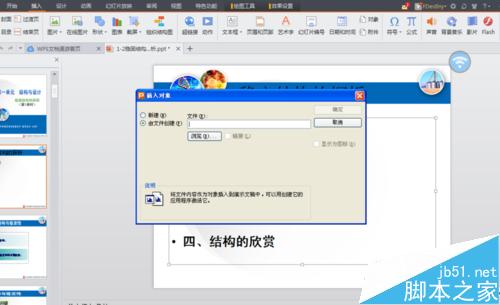
1、点击对话框中的“浏览”,找到需要插入的文件
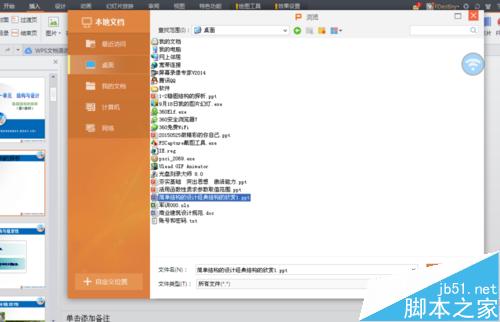
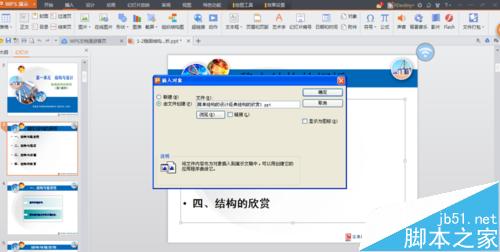
2、最后,点击“确定”即可
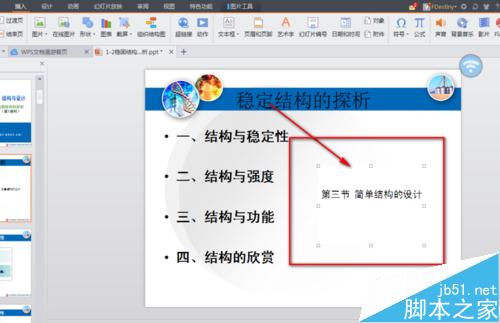

相关推荐:
PPT幻灯片中怎么插入图片并在图片上输入文字?
WPS中如何插入PPT做一个简单的公司组织结构图?
如何发布PowerPoint2003演示文稿到网上随时随地可以观看
带上笔记本电脑去外面演示你的PowerPoint文档越来越普遍。不过带上几斤重的家伙不方便。有方法解决这个问题吗?方法当然有,可以把演示文档发布到网上就可以看了。 操作步骤: 点击“文件”菜单→“另存为网页”命令,并在弹出的另存为对话框中点击“发


